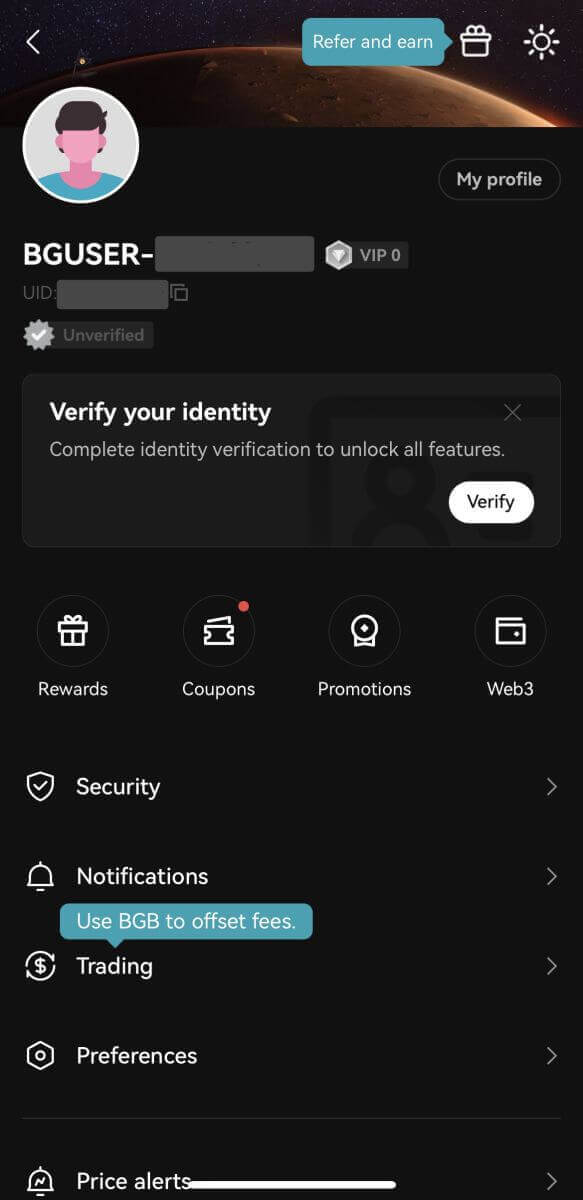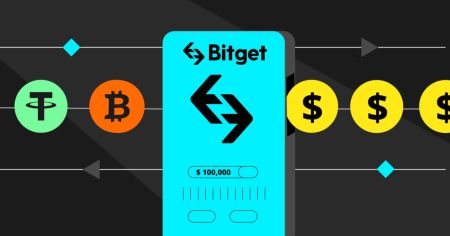Bitget பதிவிறக்கம் - Bitget Tamil - Bitget தமிழ்
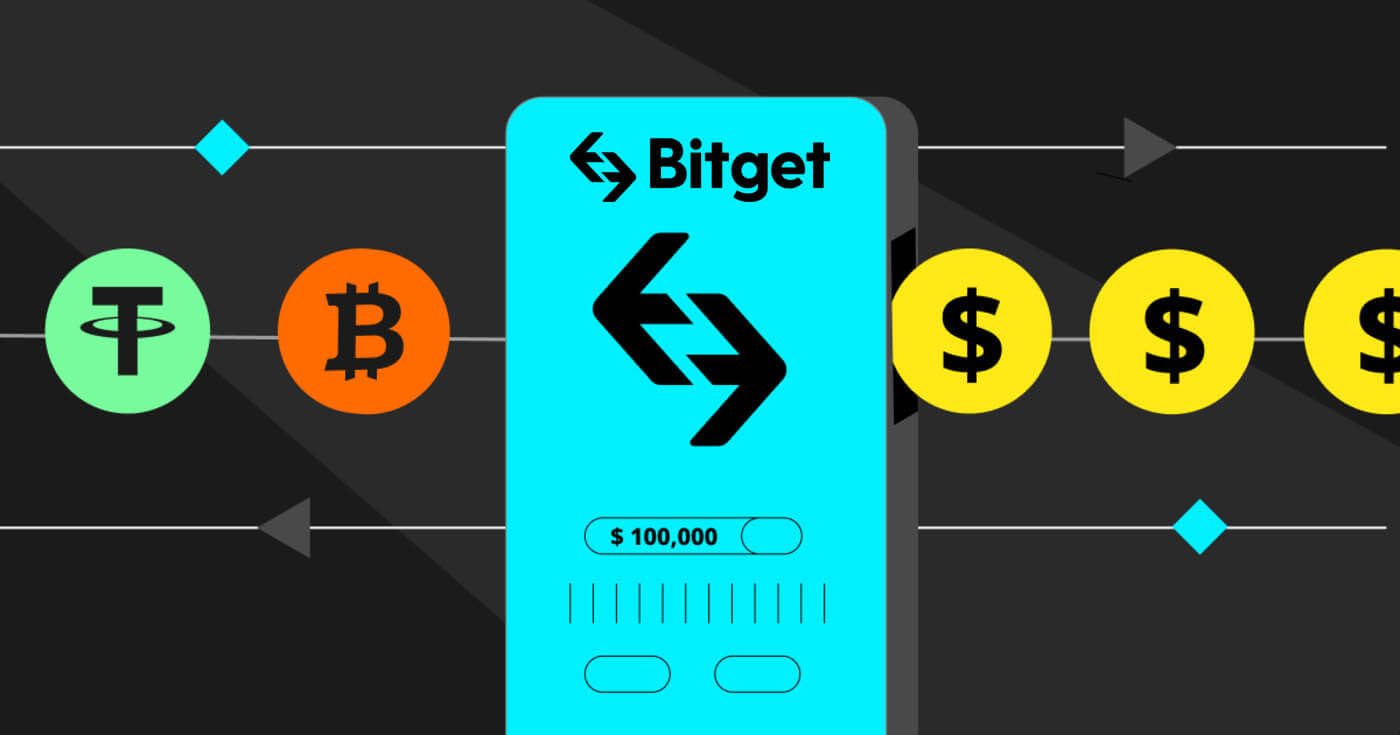
பிட்ஜெட் செயலியை iOS ஃபோனில் பதிவிறக்கம் செய்து நிறுவுவது எப்படி
வர்த்தக தளத்தின் மொபைல் பதிப்பு அதன் இணைய பதிப்பைப் போலவே உள்ளது. இதன் விளைவாக, வர்த்தகம், டெபாசிட் மற்றும் திரும்பப் பெறுவதில் எந்த பிரச்சனையும் இருக்காது. மேலும், iOS க்கான Bitget வர்த்தக பயன்பாடு ஆன்லைன் வர்த்தகத்திற்கான சிறந்த பயன்பாடாக கருதப்படுகிறது. இதனால், இது கடையில் அதிக மதிப்பீட்டைக் கொண்டுள்ளது.
App Store இலிருந்து Bitget பயன்பாட்டைப் பதிவிறக்கவும் அல்லது இங்கே கிளிக் செய்யவும் . "Bitget" பயன்பாட்டைத் தேடி, அதை உங்கள் iPhone அல்லது iPad இல் பதிவிறக்கவும்.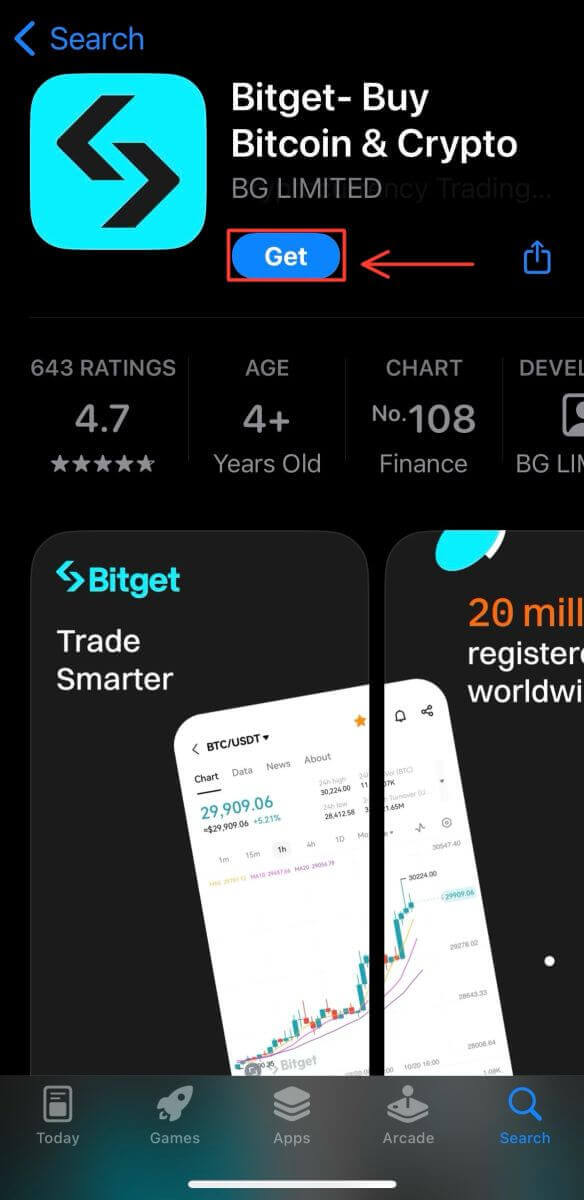
நிறுவல் முடிவடையும் வரை காத்திருக்கவும். நீங்கள் Bitget பயன்பாட்டில் பதிவுசெய்து வர்த்தகத்தைத் தொடங்க உள்நுழையலாம்.
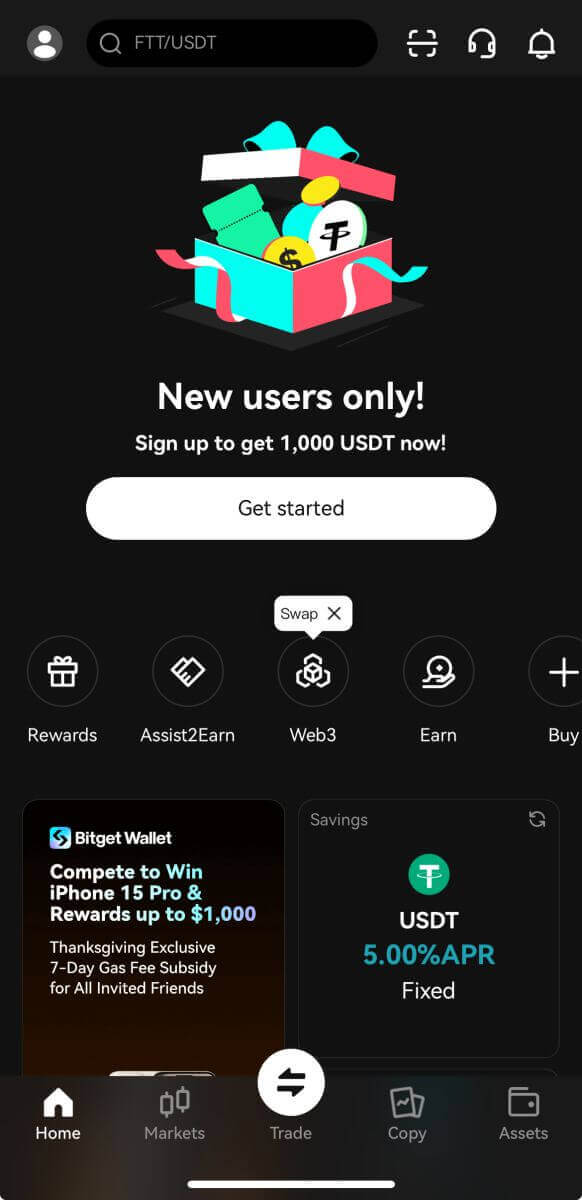
ஆண்ட்ராய்டு போனில் பிட்ஜெட் செயலியை பதிவிறக்கம் செய்து நிறுவுவது எப்படி
ஆண்ட்ராய்டுக்கான பிட்ஜெட் வர்த்தக பயன்பாடு ஆன்லைன் வர்த்தகத்திற்கான சிறந்த பயன்பாடாக கருதப்படுகிறது. எனவே, இது கடையில் அதிக மதிப்பீட்டைக் கொண்டுள்ளது, வர்த்தகம், டெபாசிட் மற்றும் திரும்பப் பெறுவதில் எந்த பிரச்சனையும் இருக்காது.
கூகுள் ப்ளே ஸ்டோரிலிருந்து பிட்ஜெட் மொபைல் பயன்பாட்டைப் பதிவிறக்கவும் அல்லது இங்கே கிளிக் செய்யவும் . "பிட்ஜெட்" பயன்பாட்டைத் தேடி, உங்கள் ஆண்ட்ராய்ட் ஃபோனில் பதிவிறக்கவும்.
பதிவிறக்கத்தை முடிக்க [நிறுவு] என்பதைக் கிளிக் செய்யவும். 
நிறுவல் முடிவடையும் வரை காத்திருக்கவும். நீங்கள் Bitget பயன்பாட்டில் பதிவுசெய்து வர்த்தகத்தைத் தொடங்க உள்நுழையலாம்.
பிட்ஜெட் செயலியில் பதிவு செய்வது எப்படி
1. பயன்பாட்டைத் திறந்து, [அவதார்] என்பதைக் கிளிக் செய்து, [பதிவு] என்பதைத் தேர்ந்தெடுக்கவும்


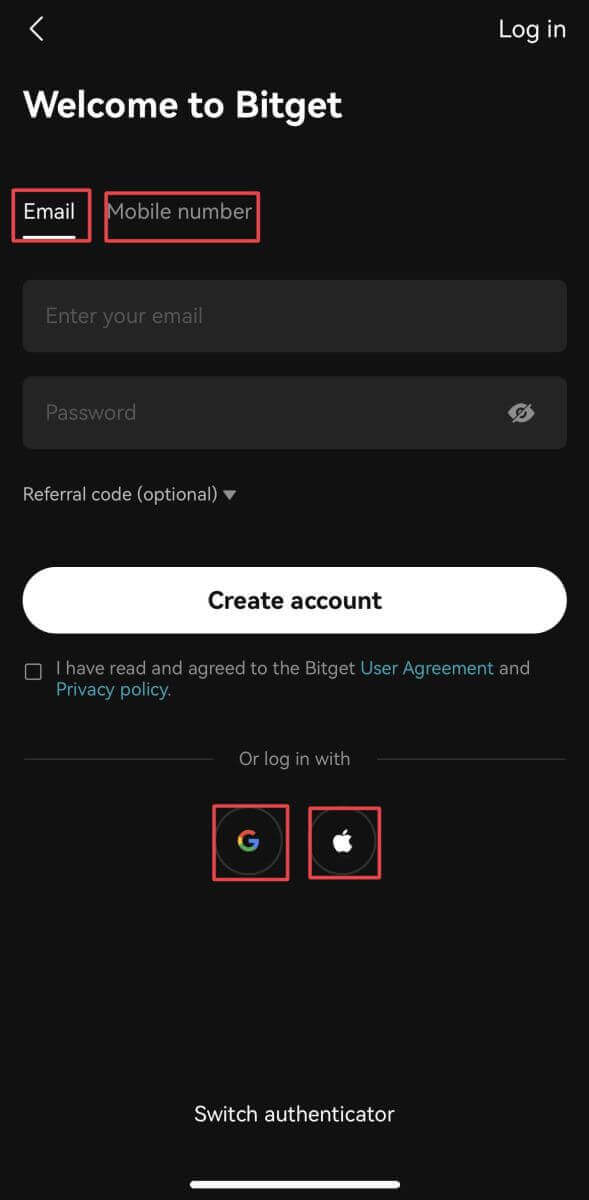
உங்கள் Google கணக்கில் பதிவு செய்யவும்:
3. [Google] என்பதைத் தேர்ந்தெடுக்கவும். உங்கள் Google கணக்கைப் பயன்படுத்தி Bitget இல் உள்நுழையுமாறு கேட்கப்படுவீர்கள். [அடுத்து] என்பதைத் தட்டவும்.
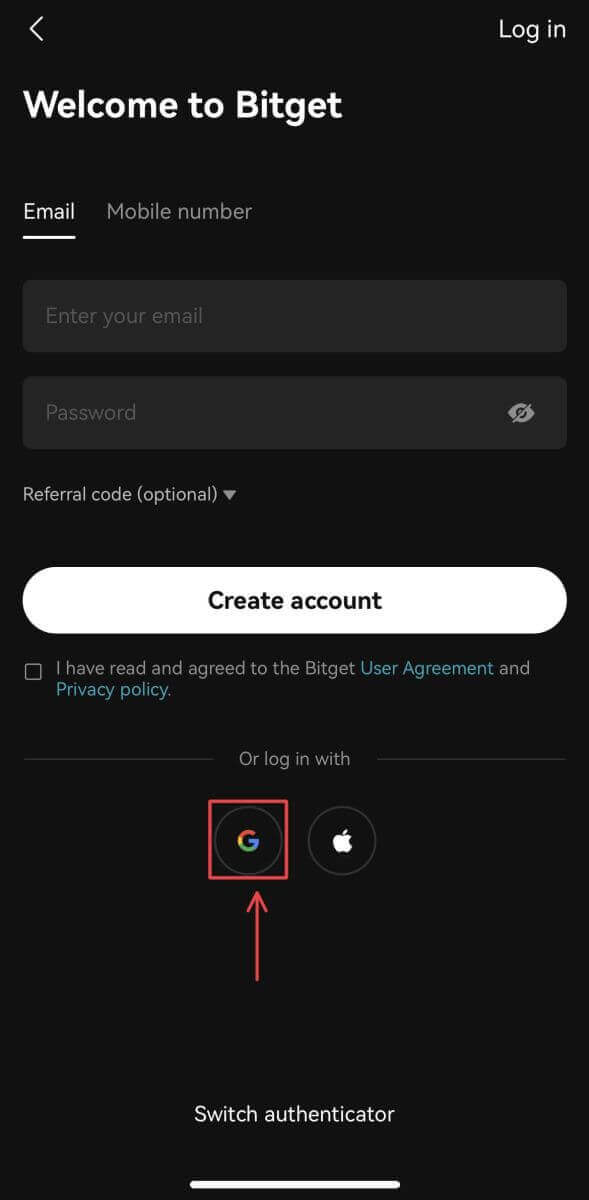
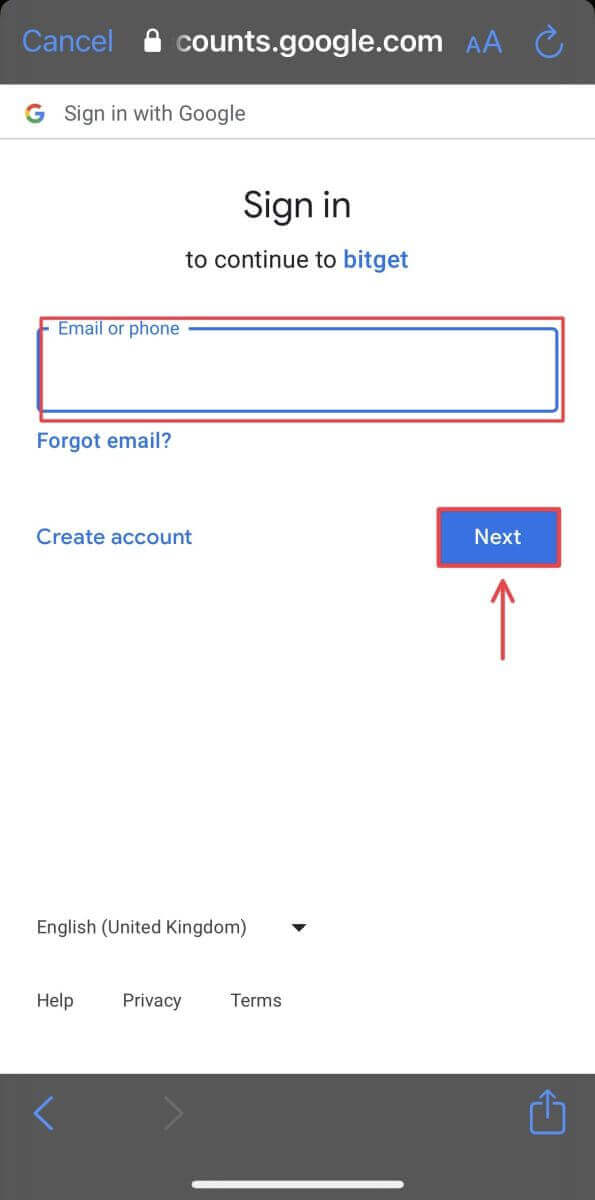
4. சரிபார்ப்பை முடிக்கவும்
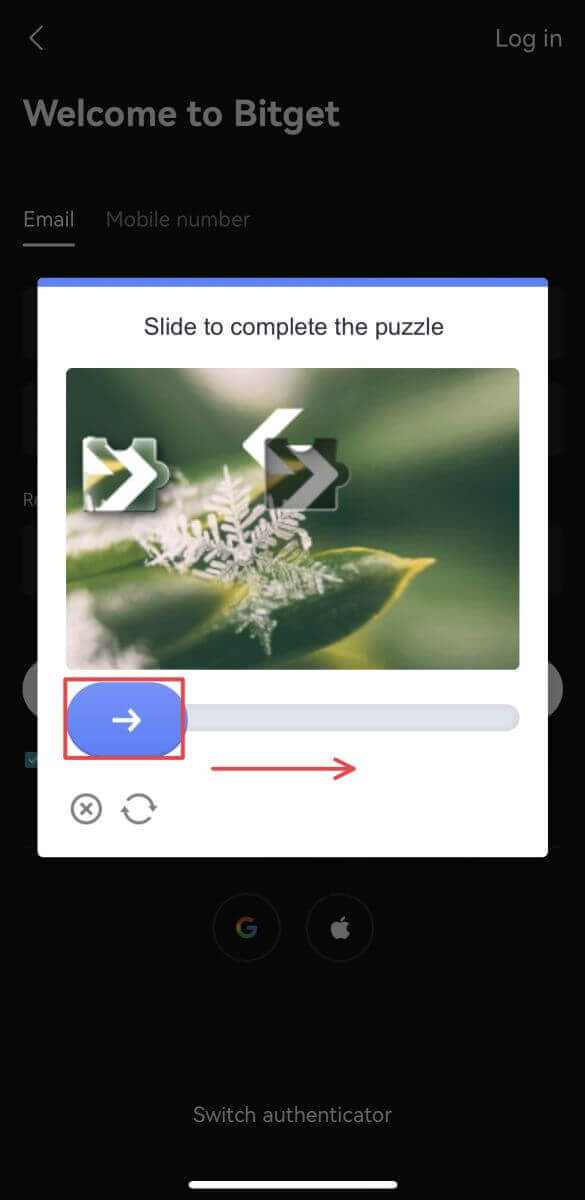
5. உங்கள் Google கணக்கிற்கு அனுப்பப்பட்ட சரிபார்ப்புக் குறியீட்டை உள்ளிடவும்
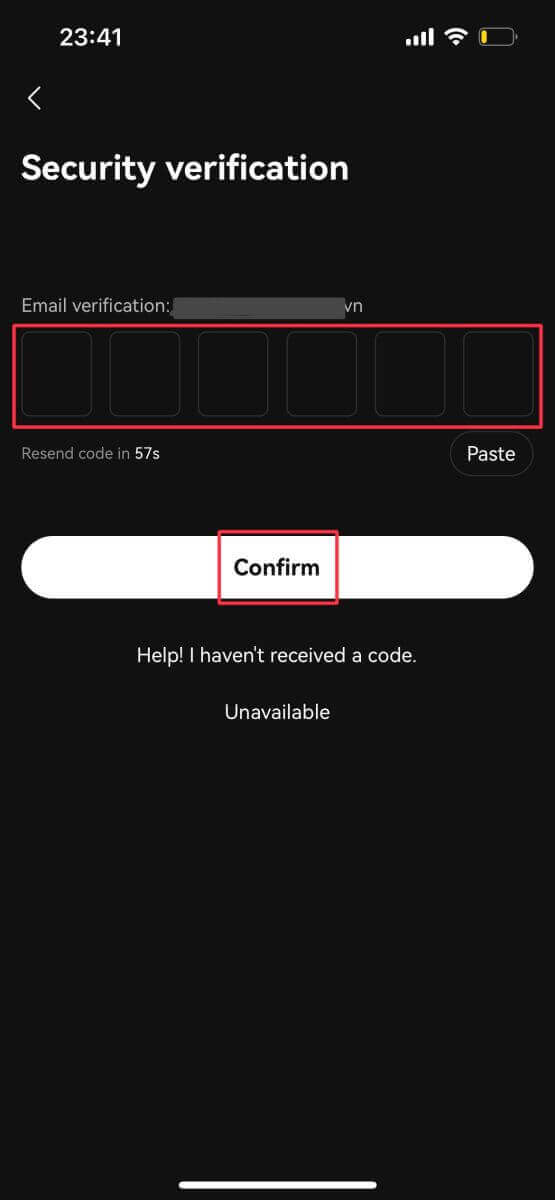
6. வாழ்த்துக்கள்! Bitget கணக்கை வெற்றிகரமாக உருவாக்கியுள்ளீர்கள்.
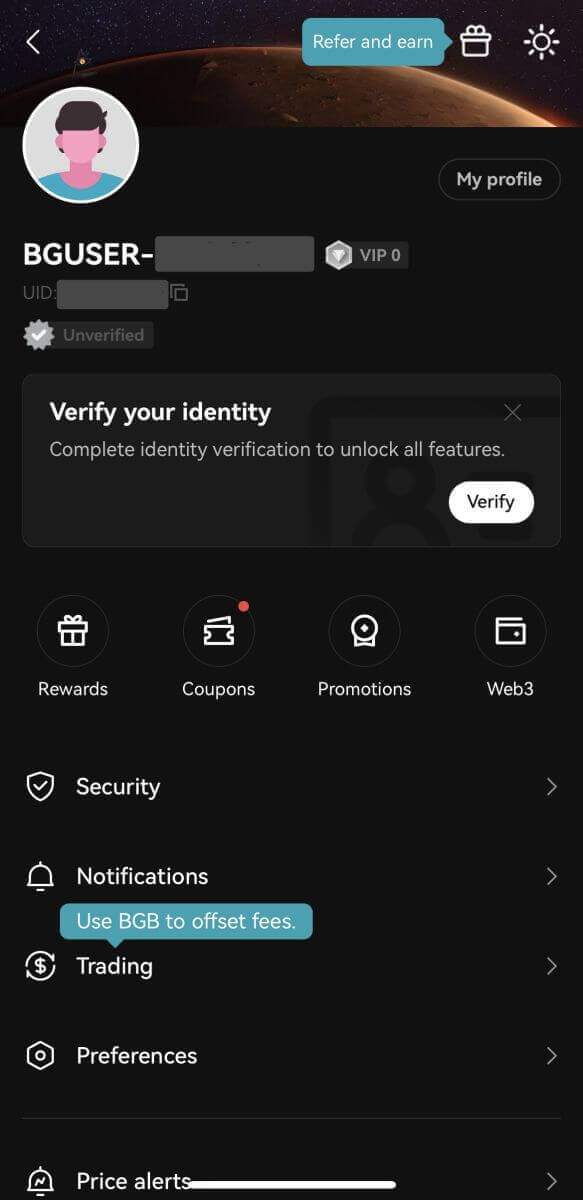
உங்கள் ஆப்பிள் கணக்கில் பதிவு செய்யவும்:
3. [ஆப்பிள்] என்பதைத் தேர்ந்தெடுக்கவும். உங்கள் ஆப்பிள் கணக்கைப் பயன்படுத்தி பிட்ஜெட்டில் உள்நுழையுமாறு கேட்கப்படுவீர்கள். [தொடரவும்] என்பதைத் தட்டவும்.
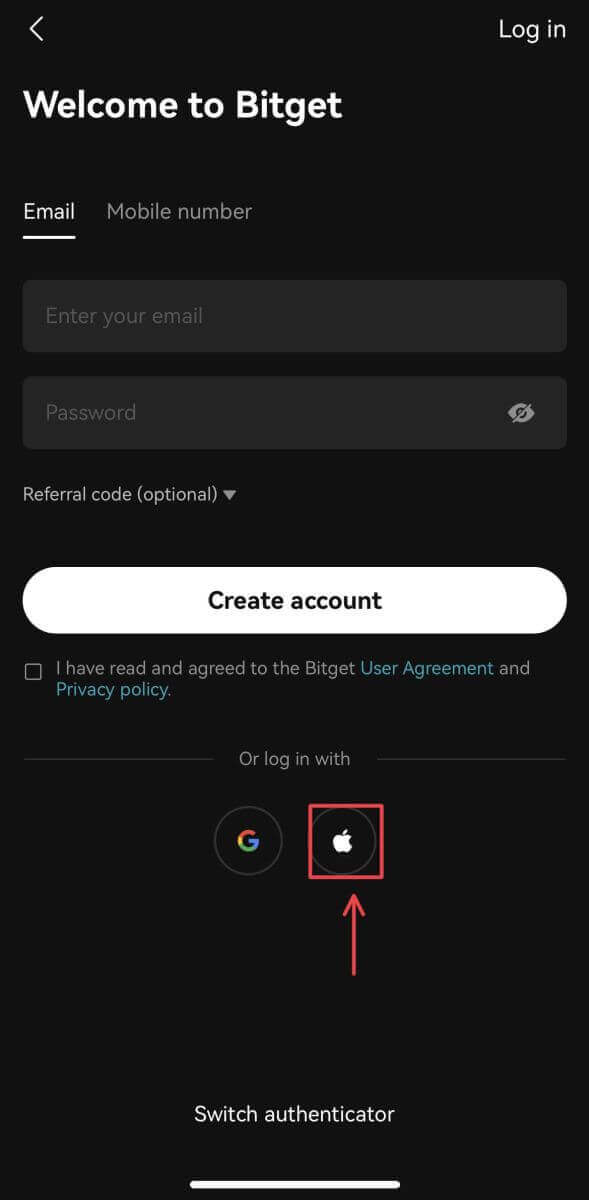
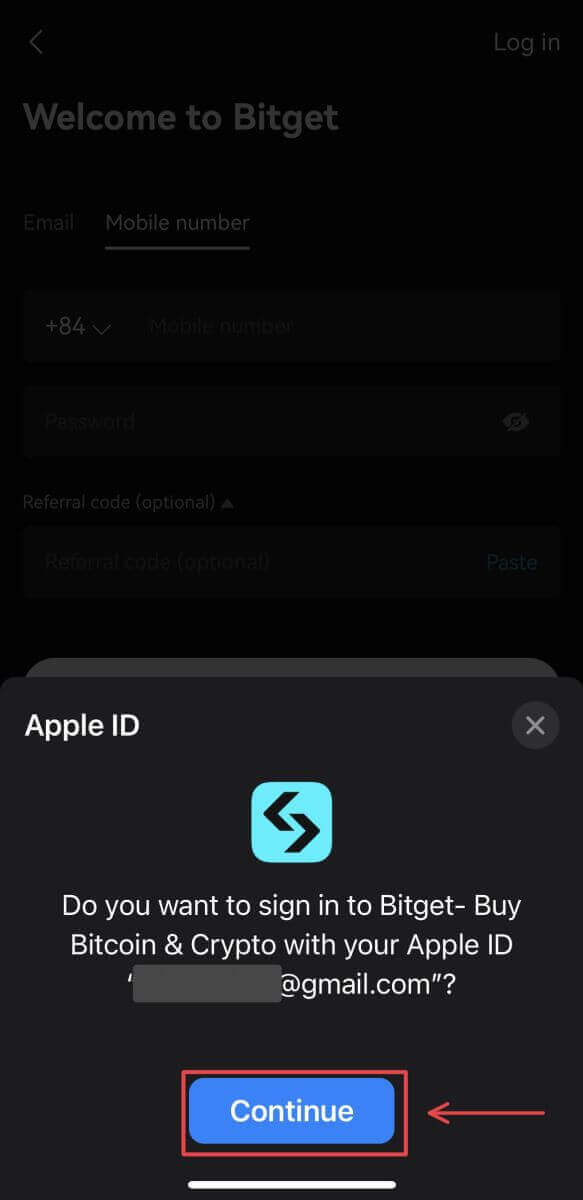
4. உங்கள் கணக்கை உருவாக்கி, சரிபார்ப்புக் குறியீட்டை டைப் செய்து, உங்களிடம் இருந்தால் பரிந்துரைக் குறியீட்டை உள்ளிடவும். பின்னர் பிட்ஜெட்டின் பயனர் ஒப்பந்தம் மற்றும் தனியுரிமைக் கொள்கையைப் படித்து ஒப்புக்கொண்டு, [பதிவு] என்பதைக் கிளிக் செய்யவும்.
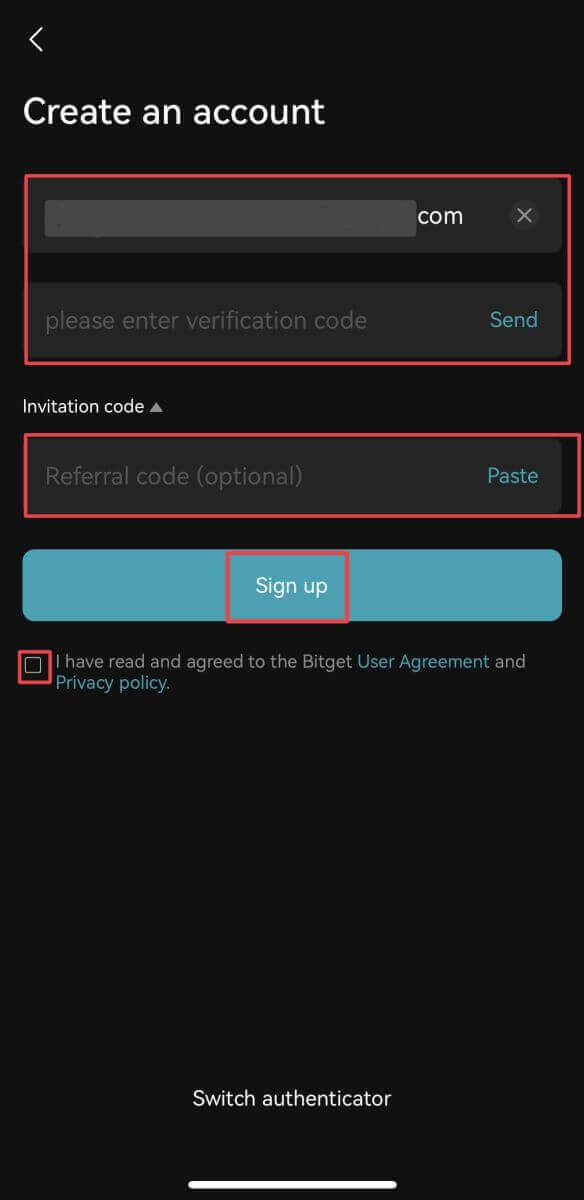
5. உங்கள் மின்னஞ்சல் கணக்கிற்கு அனுப்பப்பட்ட சரிபார்ப்புக் குறியீட்டை உள்ளிடவும்
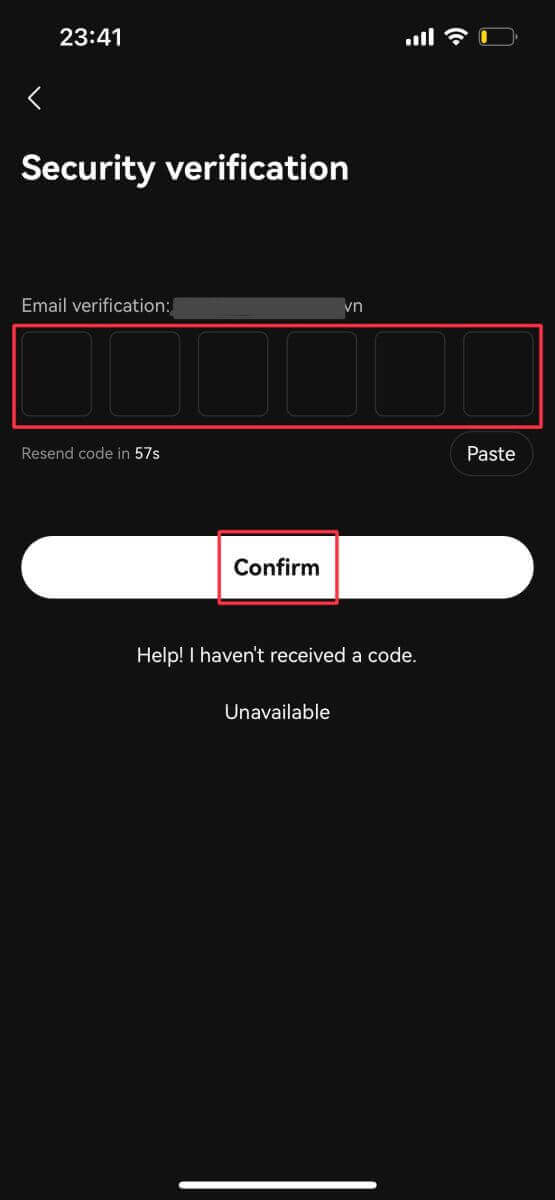
6. வாழ்த்துகள்! Bitget கணக்கை வெற்றிகரமாக உருவாக்கியுள்ளீர்கள்.
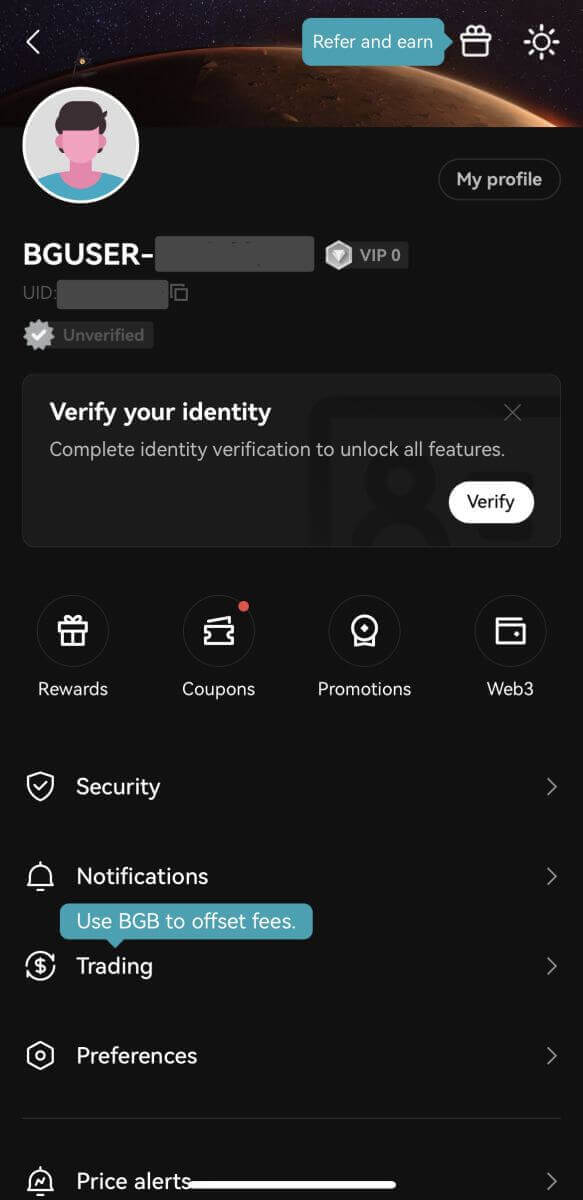
உங்கள் மின்னஞ்சல்/தொலைபேசி எண்ணுடன் பதிவு செய்யவும்:
3. [மின்னஞ்சல்] அல்லது [தொலைபேசி எண்] என்பதைத் தேர்ந்தெடுத்து உங்கள் மின்னஞ்சல் முகவரி/தொலைபேசி எண்ணை உள்ளிடவும். பின்னர், உங்கள் கணக்கிற்கு பாதுகாப்பான கடவுச்சொல்லை உருவாக்கவும்.
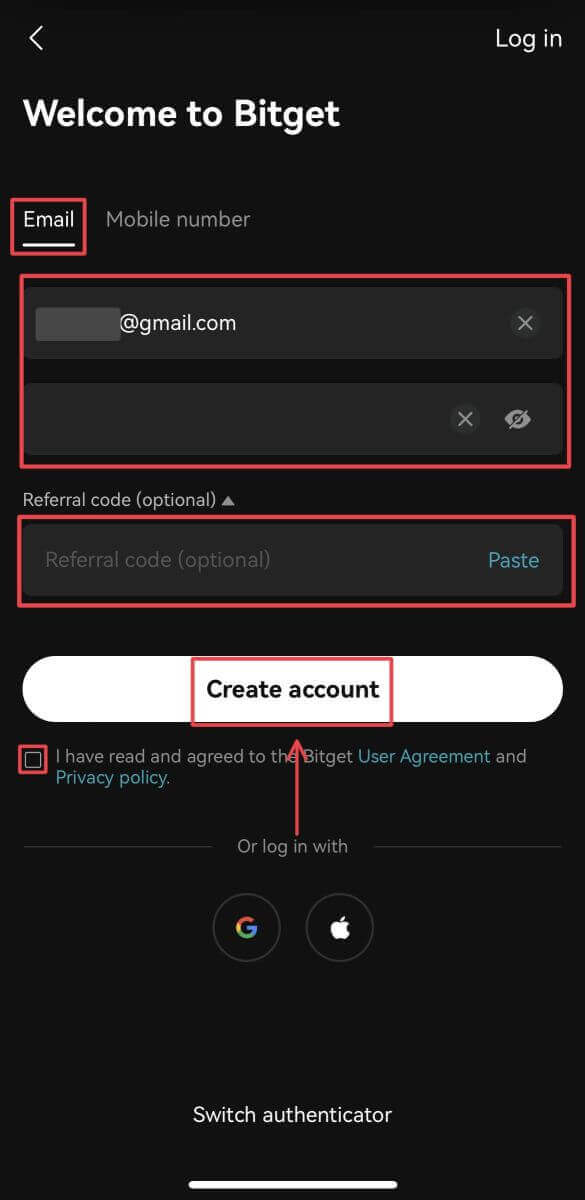
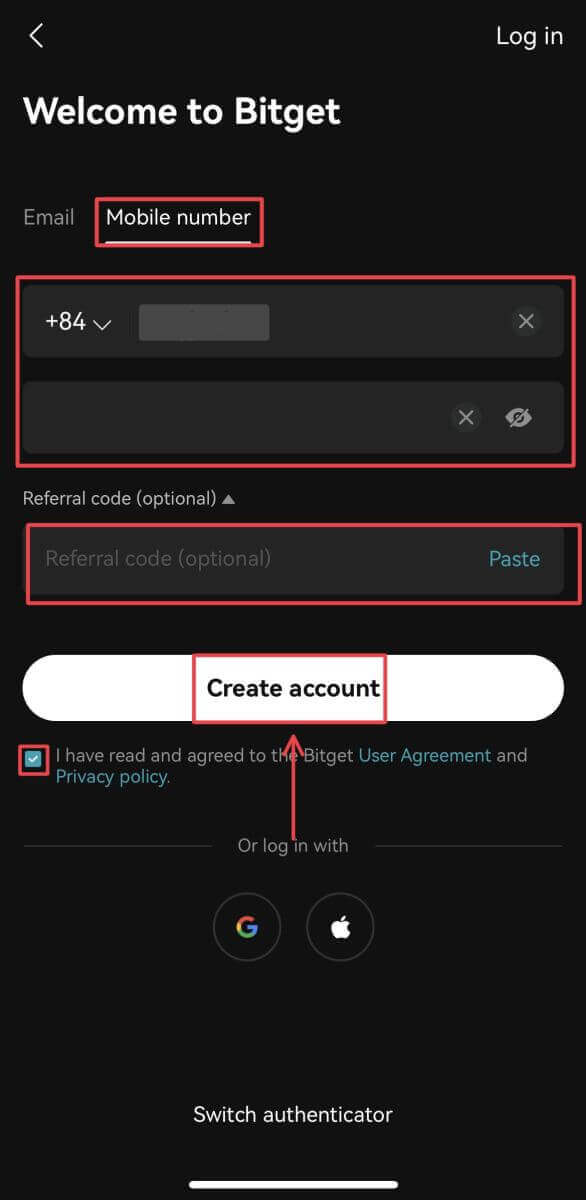
குறிப்பு:
- உங்கள் கடவுச்சொல்லில் 8-32 எழுத்துகள் இருக்க வேண்டும்
- குறைந்தது ஒரு எண்
- குறைந்தபட்சம் ஒரு பெரிய எழுத்து
- குறைந்தபட்சம் ஒரு சிறப்பு எழுத்து (ஆதரவு மட்டும்: ~`!@#$%^*()_-+={}[]|;:,.?/)
4. உங்கள் மின்னஞ்சல் அல்லது ஃபோனில் 6 இலக்க சரிபார்ப்புக் குறியீட்டைப் பெறுவீர்கள். 10 நிமிடங்களுக்குள் குறியீட்டை உள்ளிட்டு [சமர்ப்பி] என்பதைத் தட்டவும்.
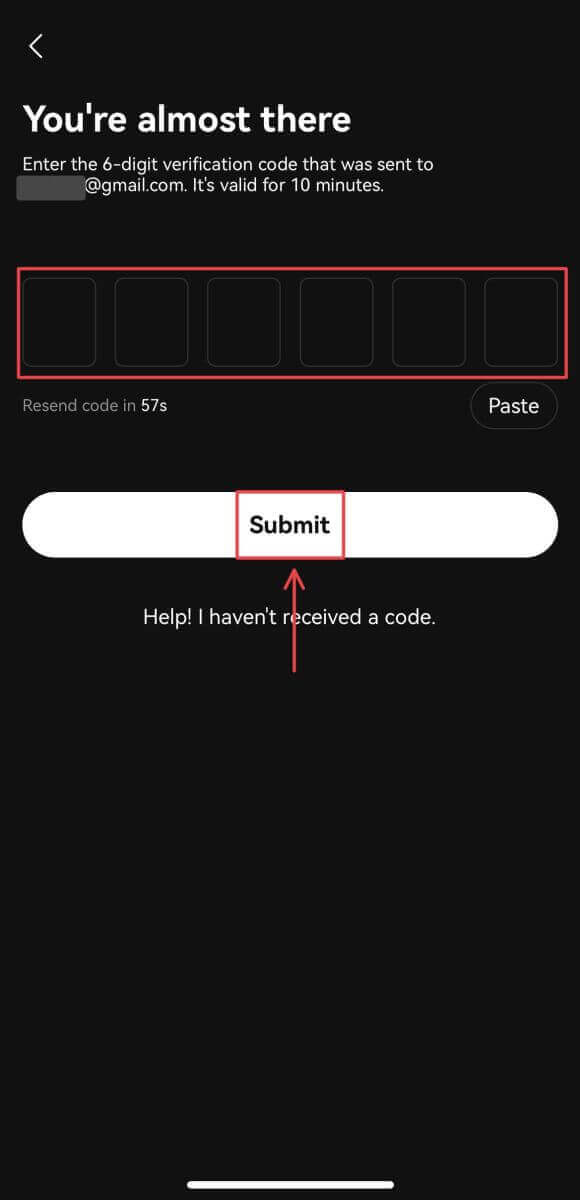
5. வாழ்த்துக்கள்! Bitget கணக்கை வெற்றிகரமாக உருவாக்கியுள்ளீர்கள்.